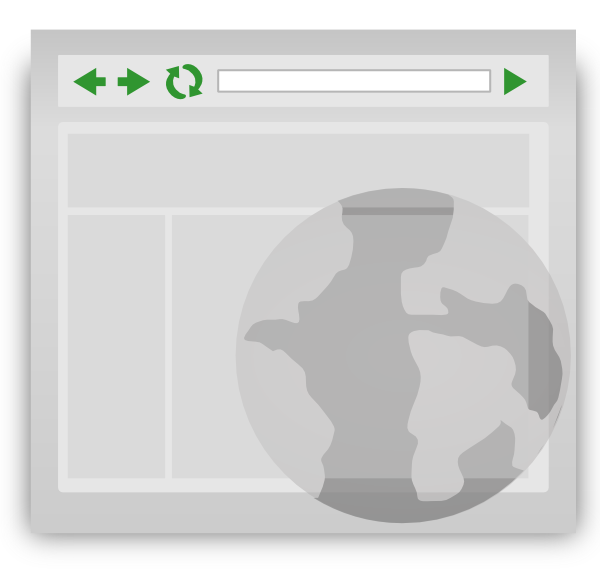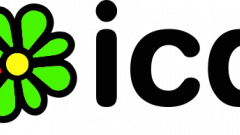Вам понадобится
- Программное обеспечение:
- - веб-браузер Mozilla Firefox;
- - FavBackup.
Инструкция
1
Самый простой способ сохранить не только историю посещения страниц, но и другие данные браузера – скопировать папку с программой на другой локальный диск. Таким образом, при смене операционной системы или установке новой, можно вернуть все настройки на свои места. Но данный способ не пользуется популярностью, т.к. после переустановки системы браузер присутствует, но в реестре нет нужных ключей.
2
Поэтому лучшим способом считается использование специальных программ. Среди большинства программ, которые служат для резервации данных программ, можно выделить утилиту FavBackup. Скачать программу можно с официального сайта по следующей ссылке http://www.favbrowser.com/backup. После перехода на страницу сайта необходимо нажать клавишу End на клавиатуре, чтобы оказаться в нижней части страницы, и нажать ссылку в блоке Download FavBackup.
3
После загрузки программы выполните ее установку, дважды щелкните по значку левой кнопкой мыши. Следуйте советам мастера установки, на последнем этапе установки нажмите кнопку Finish. Для работы с этой программой вам необходимо иметь один из перечисленных браузеров: Internet Explorer, Firefox, Opera, Safari или Google Chrome.
4
Откройте программу, для этого нажмите меню «Пуск», перейдите к разделу «Все программы» и в папке FavBrowser Backup нажмите на ярлык исполняемого файла. В главном окне программы вам понадобятся всего лишь 2 кнопки - Backup и Restore.
5
Для создания резервной копии нажмите кнопку Backup, чуть ниже этой кнопки выберите браузер, для которого будет производиться создание копии. В нижней части окна нажмите кнопку Next. В новом окне поставьте отметки напротив пунктов, которые требуют резервации, воспользуйтесь клавишами Select All и Deselect. Выберите папку для хранения информации для восстановления, нажмите кнопку с изображением открытой папки.
6
Для восстановления данных из сохраненной копии необходимо нажать кнопку Restore и указать папку, в которой она находится.
Источники:
- как восстановить журнал ie